في الوقت الحاضر، يتم اختيار شبكة 4G من قبل العديد من المستخدمين بسبب ملاءمتها العالية. لتوفير بيانات 4G على iPhone بشكل فعال، يمكن للمستخدمين الرجوع إلى الطرق الخمس الموضحة أدناه.
إيقاف تشغيل استخدام البيانات الخلوية لـ iCloud Drive
iCloud Drive هي أداة تساعد المستخدمين على تخزين البيانات ومزامنتها وتحديثها بين أجهزة Apple وحتى أجهزة Windows.
ومع ذلك، إذا قمت عن طريق الخطأ بتحرير ملفات في التطبيقات التي تستخدم iCloud Drive، فقد يتم تحميلها واستهلاك سعة 4G. وللحد من هذا الموقف، كل ما عليك فعله هو إيقاف تشغيل وضع 4G في iCloud Drive.
لإيقاف تشغيل استخدام البيانات الخلوية لـ iCloud Drive، انتقل إلى الإعدادات > iCloud > iCloud Drive، ثم قم بالتمرير لأسفل وقم بإيقاف تشغيل استخدام البيانات الخلوية.
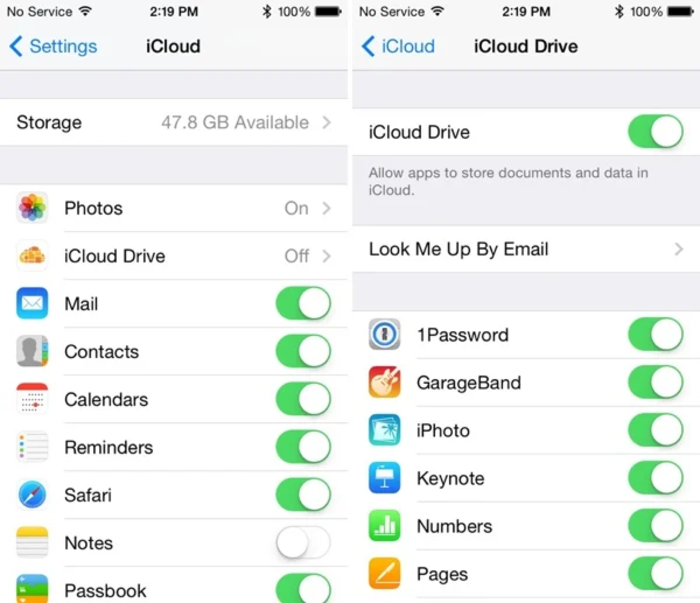
الإعدادات > iCloud > iCloud Drive > قم بإيقاف تشغيل استخدام البيانات الخلوية.
إيقاف تشغيل وضع Wi-Fi Assist
Wi-Fi Assist هي ميزة في نظام التشغيل iOS تقوم بالتبديل تلقائيًا إلى 4G عندما تكون شبكة Wi-Fi ضعيفة للغاية. قد يساعدك هذا على تصفح الويب بسلاسة أكبر، ولكنه سيؤدي إلى نفاد بيانات 4G لديك بشكل أسرع.
لذا، إذا كنت تريد توفير 4G، فانتقل إلى الإعدادات > بيانات الجوال > مرر لأسفل إلى أسفل > قم بإلغاء تحديد Wi-Fi Assist. يمكنك هنا رؤية إجمالي كمية البيانات التي استخدمتها خدمة Wi-Fi Assist.

الإعدادات > الخلوي > قم بإيقاف تشغيل خيار Wi-Fi Assist.
قم بإيقاف تشغيل 3G لوظيفة تنزيل التطبيق التلقائي
يتمتع نظام التشغيل iOS بميزة رائعة جدًا وهي أنه عندما تقوم بتنزيل تطبيق على جهاز iPad، سيقوم جهاز iPhone الخاص بك بمزامنته وتنزيله تلقائيًا أيضًا. وينطبق الأمر نفسه على الموسيقى والأفلام ومحتويات iTunes الأخرى.
ومع ذلك، ينبغي أن تتم هذه المزامنة فقط عندما يكون الجهاز متصلاً بشبكة Wi-Fi ويقتصر استخدام 4G، إذا كنت لا تريد خسارة مبلغ كبير من المال على شيء غير ضروري.
انتقل إلى الإعدادات > iTunes ومتجر التطبيقات > قم بإلغاء تحديد السطر "استخدام البيانات الخلوية" في الأسفل. يمكنك الاحتفاظ بالخيارات الأخرى كما هي إذا كنت تريد مزامنة التطبيقات وتحديثها تلقائيًا عند توفر شبكة Wi-Fi.
تقييد استخدام التطبيقات لبيانات 4G
هناك بعض التطبيقات التي لا تزال تستخدم بيانات الهاتف المحمول حتى لو لم يتم تشغيلها بانتظام، مما يؤدي إلى هدر 4G.
لتحديد التطبيقات التي تستخدم الكثير من بيانات الهاتف المحمول، انتقل إلى الإعدادات > الهاتف المحمول، ثم قم بالتمرير لأسفل وستظهر لك قائمة بالتطبيقات المسموح لها باستخدام بيانات 4G.
هنا، إذا رأيت أي تطبيق لم تعد هناك حاجة إليه ولكنه لا يزال يستهلك 4G، فيمكنك إيقاف تشغيل استخدام البيانات المحمولة أو حذف التطبيق تمامًا من هاتفك.
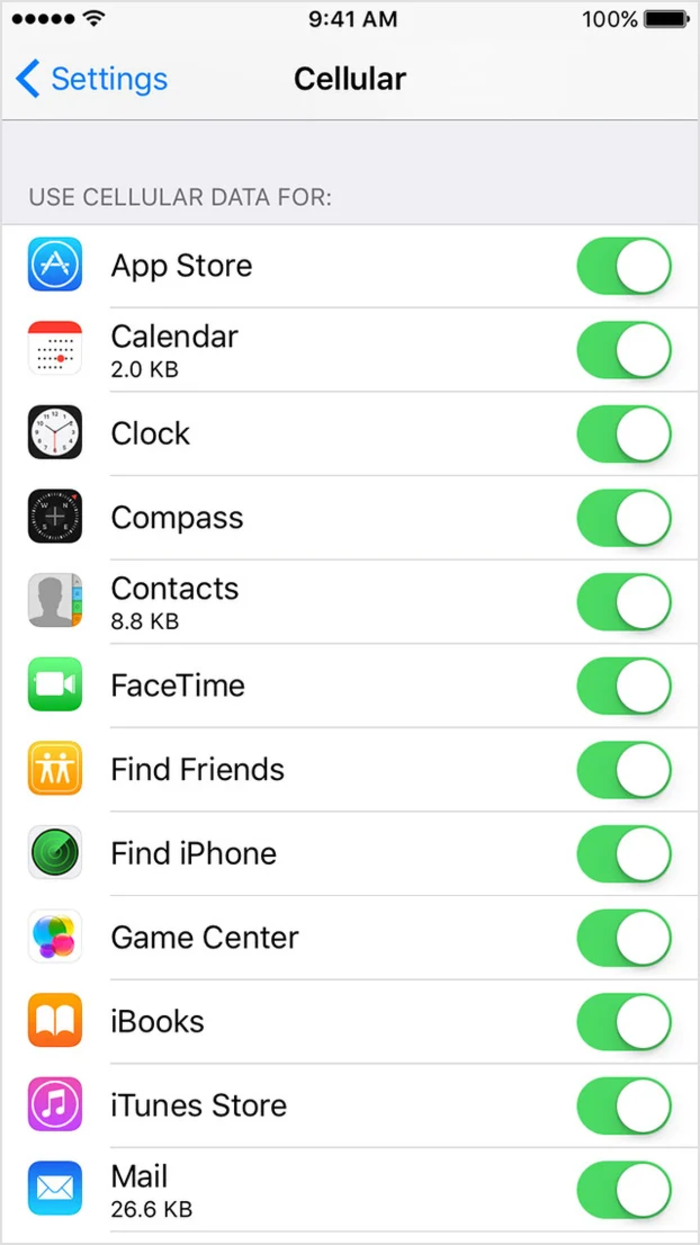
الإعدادات > الخلوية > قم بإيقاف تشغيل التطبيقات التي تستخدم الكثير من البيانات.
تشغيل وضع البيانات المنخفضة
سيؤدي تمكين وضع البيانات المنخفضة إلى إيقاف تشغيل الاتصالات في الخلفية وتحديث التطبيقات في الخلفية. بالإضافة إلى ذلك، اطلب من التطبيقات تأجيل جميع مهام المزامنة حتى يتوفر اتصال شبكة غير محدود.
بالإضافة إلى ذلك، يساعد هذا الوضع أيضًا على إيقاف تشغيل مهام المزامنة في الخلفية. لذا، عندما تقوم بتشغيل هذا الوضع، لن يقوم تطبيق "الصور" بنسخ صورك احتياطيًا.
لتشغيل وضع البيانات المنخفضة لشبكة 4G على iPhone، انتقل إلى الإعدادات > الخلوي > خيارات البيانات الخلوية > وضع البيانات المنخفضة.
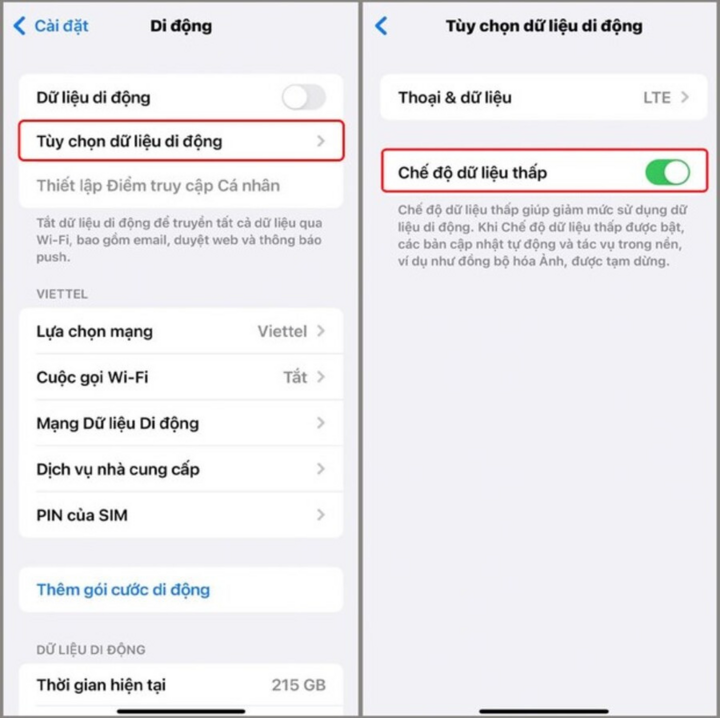
الإعدادات > الخلوي > خيارات البيانات الخلوية > وضع البيانات المنخفضة.
أن نهي (التوليف)
[إعلان رقم 2]
مصدر


![[صورة] استقبل رئيس لجنة الدعاية والتعبئة الجماهيرية المركزية نجوين ترونج نجيا وفد صحيفة نهان دان ديلي](https://vstatic.vietnam.vn/vietnam/resource/IMAGE/2025/3/25/cdb71275aa7542b082ec36b3819cfb5c)

![[صورة] اتحاد شباب صحيفة نهان دان يزور متحف التاريخ العسكري الفيتنامي](https://vstatic.vietnam.vn/vietnam/resource/IMAGE/2025/3/25/374e4f70a35146928ecd4a5293b25af0)
![[صورة] رئيس الوزراء فام مينه تشينه يلتقي بوزارة التعليم والتدريب؛ وزارة الصحة حول مشروع مسودة قدمته للمكتب السياسي](https://vstatic.vietnam.vn/vietnam/resource/IMAGE/2025/3/25/c0e5c7348ced423db06166df08ffbe54)













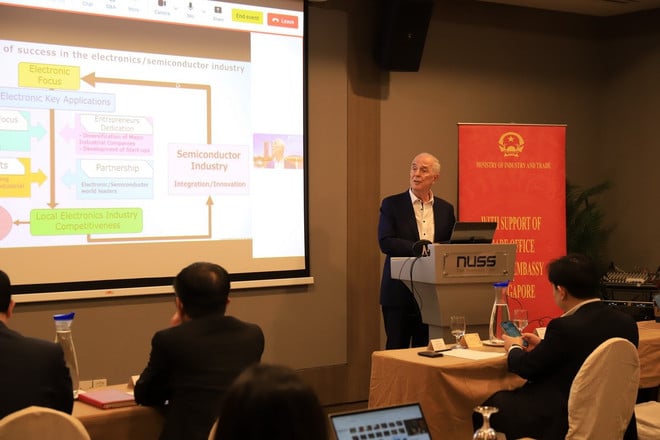















![[صورة] الأمين العام تو لام يترأس الاجتماع الدائم للجنة التوجيهية المركزية لمنع ومكافحة الفساد والهدر والسلبية](https://vstatic.vietnam.vn/vietnam/resource/IMAGE/2025/3/25/839ea9ed0cd8400a8ba1c1ce0728b2be)




























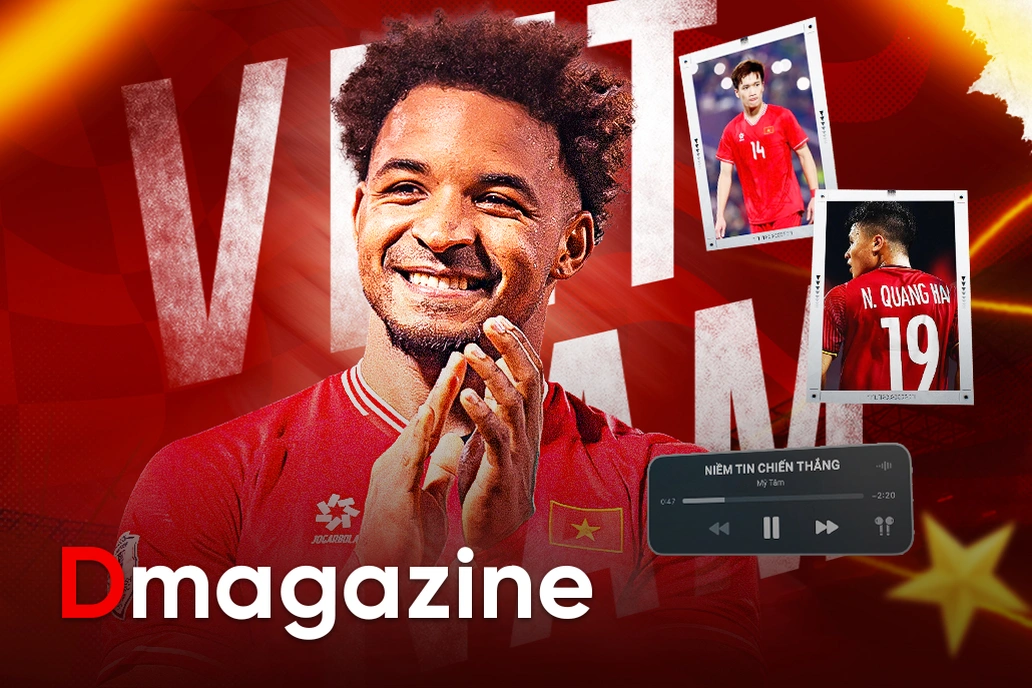




















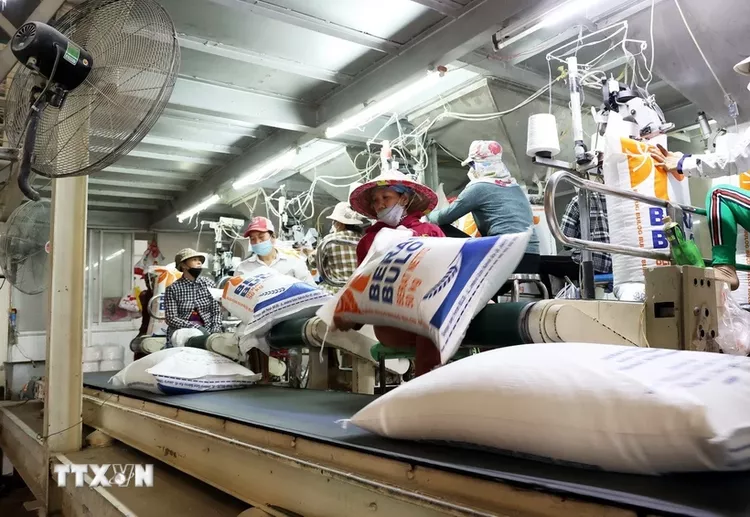









تعليق (0)